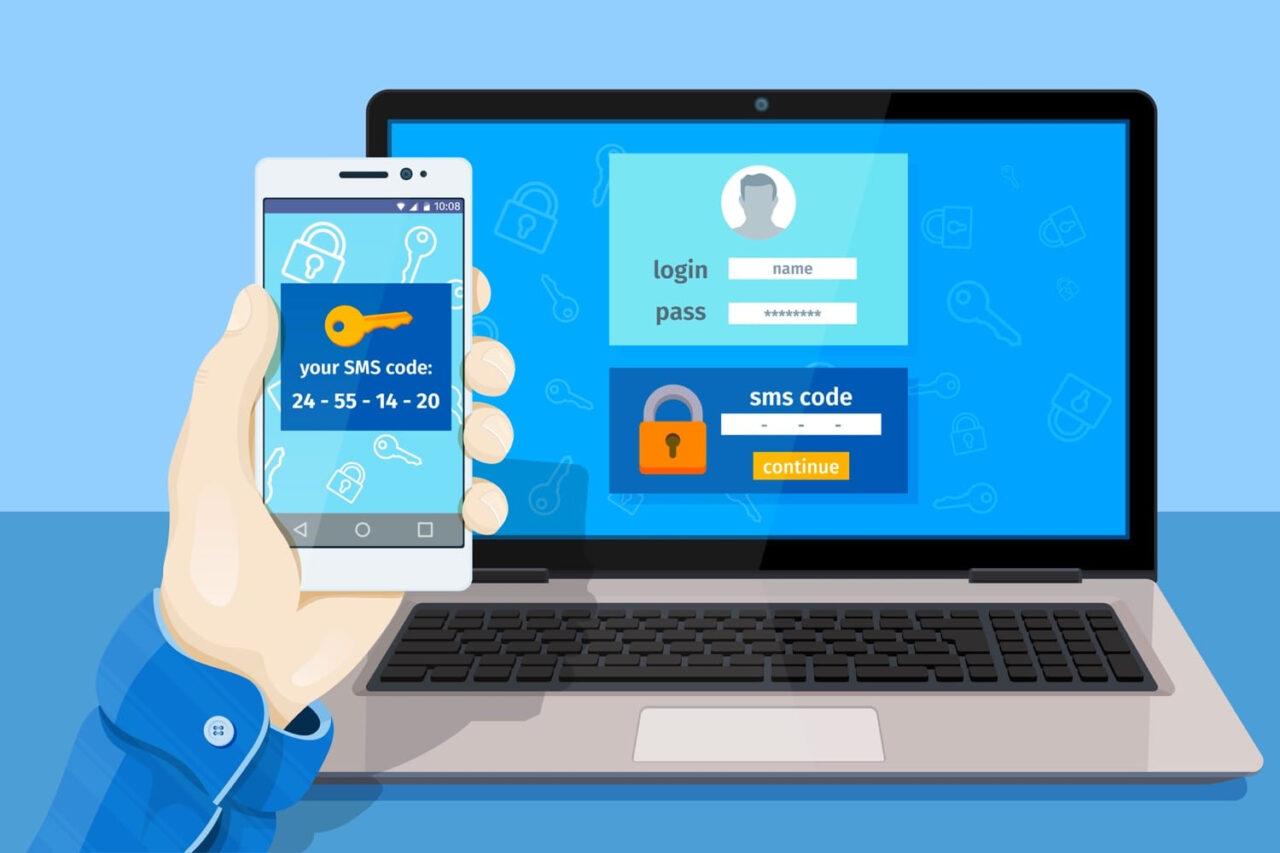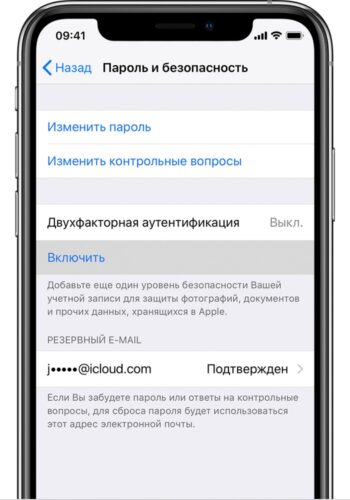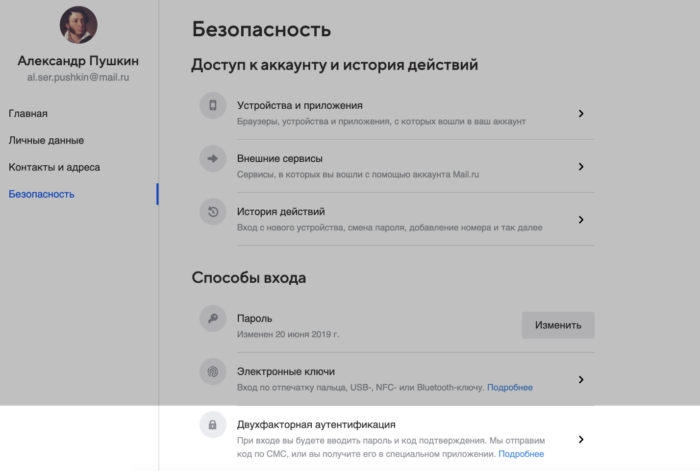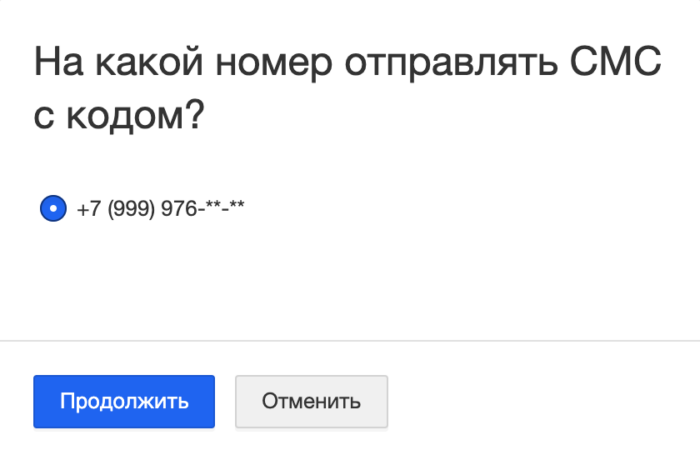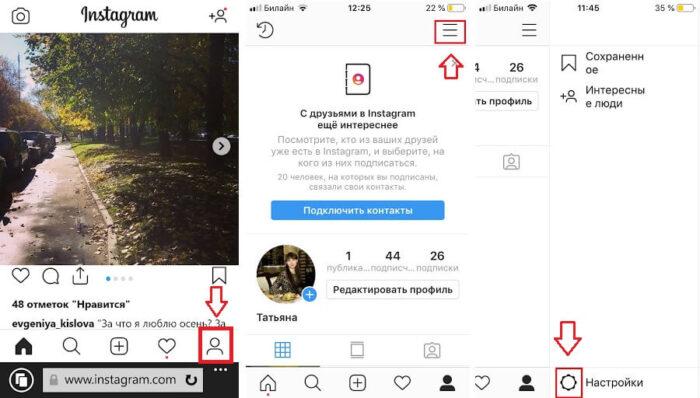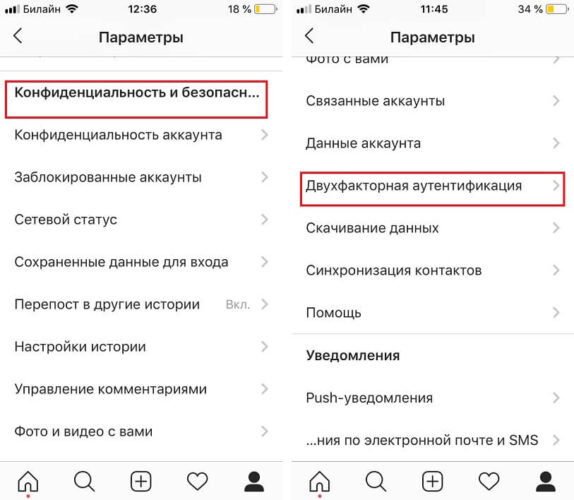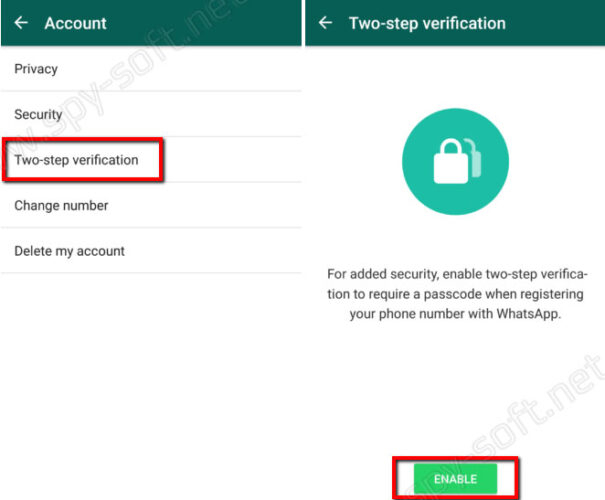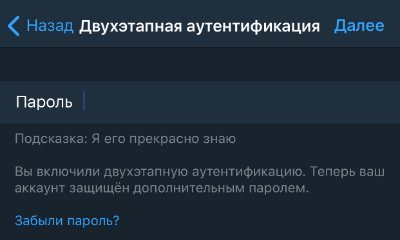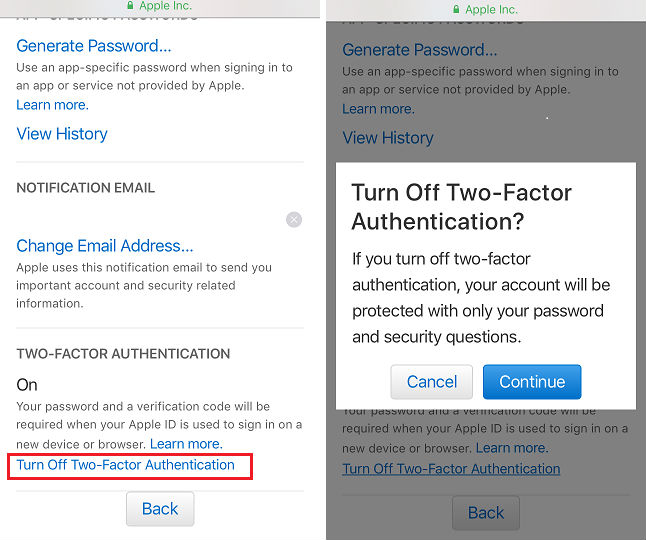С каждым годом мошенники всё чаще атакуют пользователей, воруя их пароли, взламывая аккаунты. Предотвратить утечку личной информации или хотя бы минимизировать риск поможет двухфакторная аутентификация.
Что такое двухфакторная аутентификация
Двухфакторная аутентификация – это метод дополнительной защиты пользователя на различных сервисах. Суть заключается в двух этапах проверки, когда система запрашивает аутентификационные данные разного вида: чаще всего сначала пользователь должен ввести логин и пароль, а на втором этапе – код, высылающийся по смс или электронной почте (иногда это могут быть биометрические данные, но данный тип проверки встречается редко). Делается это, чтобы дополнительно подтвердить личность человека. Считается, что двухфакторная аутентификация усиливает защиту от мошенников.
Преимущества и недостатки двухэтапной верификации
Виды двухфакторной аутентификации
Существует несколько разновидностей двухфакторной аутентификации:
- По СМС – пользователю приходит сообщением одноразовый пароль для входа на сайт;
- По телефонному звонку – пользователю звонит робот и сообщает код, который вводится на сайте;
- По почте – на почтовый ящик приходит уникальная ссылка;
- Через ПО – на телефон или компьютер скачивается специальное приложение, которое в нужный момент генерирует код на непродолжительное время. Чтобы увидеть код, пользователь должен открыть приложение;
- Через аппаратное обеспечение – преимущественно используется для корпораций, на ПК реже. Код генерируется с помощью оборудования электронного ключа;
- По биометрическим данным – ключом для входа на сайт являются отпечатки пальцев, лицо или голос.
Как запустить двухфакторную аутентификацию
На Apple
Первым делом нужно пройти по пути: «Настройки» — «[имя пользователя]» — «Пароль и безопасность», затем нажать: «включить двухфакторную аутентификацию» — «продолжить». Можно выбрать вид дополнительной защиты: код по смс или телефонному звонку. Затем нажать кнопку «далее» и ввести код подтверждения.
В гугле нужно сначала открыть страницу аккаунта, выбрать в списке слева пункт «безопасность» и в разделе «вход в аккаунт Google» кликнуть на «двухфакторная аутентификация». Дальше придётся заново ввести пароль от аккаунта, чтобы подтвердить свою личность, ввести номер телефона для дополнительной проверки и выбрать, как получать коды — по смс или телефонному звонку. Остаётся только получить код подтверждения и ввести его.
https://www.youtube.com/watch?v=Ll0E7D7HuIo
Во ВКонтакте
Чтобы включить двухфакторную аутентификацию в ВК, нужно зайти в настройки на вкладку «безопасность» — «подтверждение входа». Сразу после подключения в меню появится пункт «одноразовые коды», которые лучше сохранить себе на случай, если телефон будет недоступен. Теперь, чтобы зайти в свой аккаунт, придётся после ввода логина и пароля ввести код, который можно получить:
- Через push-уведомления;
- Личным сообщением от администрации ВКонтакте;
- С помощью СМС или автоматического звонка на привязанный номер;
- В приложении для iOS или Android.
Mail.ru
Необходимо зайти в настройки почтового ящика в раздел «безопасность», затем на вкладку «двухфакторная аутентификация» и нажать «подключить».
Далее предстоит выбрать номер телефона, на который будут отсылаться коды. Нажать «продолжить», дождаться получения смс-кода и ввести его вместе с паролем.
В инстаграме можно включить два типа защиты: смс-коды или специальное приложение. Для настройки нужно зайти в свой профиль, затем в меню редактирования профиля.
Нажать «Конфиденциальность и безопасность» — «Двухфакторная аутентификация».
Дальше остаётся выбрать способ, активировав ползунок справа от надписи. При выборе защиты по смс на номер придёт одноразовый код, который нужно ввести и подтвердить, а при выборе приложения будет предложено скачать его в App Store или Market, а после подтвердить код из приложения, введя его при запросе инстаграма.
Открыть настройки безопасности и входа. Внизу страницы будет раздел «Использовать двухфакторную аутентификацию», где нужно нажать «редактировать». Предлагается выбрать их двух способов аутентификации:
- СМС-коды на мобильный телефон;
- Стороннее приложение.
Дальше выбирается понравившийся способ защиты, и настройка выполняется в соответствии с инструкциями на экране.
Аутентификация в ватсапе немного отличается от того же процесса в гугле: каждый раз во время регистрирования номера телефона придётся вводить шестизначный пароль. Кроме того, указывается электронная почта на случай, если пароль будет утерян или забыт.
Для активации двухэтапного входа потребуется пройти по цепочке: «Настройки» — «Аккаунт» — «Двухфакторная авторизация» — «Включить».
На следующем экране необходимо ввести пароль из шести знаков (его лучше куда-нибудь себе записать, чтобы не забыть), электронную почту и нажать «далее» и в конце иконку «завершить». Изменить или отключить дополнительную проверку можно в любой момент на том же экране настроек.
Telegram
В отличие от других социальных сетей, Телеграм запрашивает не одноразовый код из смс или телефонного звонка, а полноценный пароль, заданный пользователем. Таким образом, при попытке взлома, злоумышленник должен узнать этот пароль, без которого зайти в аккаунт будет невозможно.
Чтобы создать облачный пароль, например, на iOS, нужно перейти по следующим вкладкам: «Настройки» — «Пароли и учётные записи» — Пароли для сайтов и ПО». Затем нажать на плюс и ввести придуманный надёжный пароль для Телеграма. После этого вновь открывается Телеграм, вкладки «Настройки» — «Конфиденциальность» — «Облачный пароль», где вводится пароль либо вручную, либо скопированный ранее. Кроме того, для пароля можно создать подсказки на случай, если он забудется.
В других сервисах
Независимо от сайта или социальной сети, настройка двухфакторной аутентификации (если она возможно на данном ресурсе) проводится по схожему принципу: требуется перейти в профиль, зайти в общие настройки, настройки безопасности, выбрать в списке двухстороннюю аутентификацию и следовать дальнейшим инструкциям на экране.
Отключение двухфакторной защиты на устройствах Apple и Android
Отключение на Apple-гаджетах
Чтобы отключить двухэтапную аутентификацию в Apple-устройствах, необходимо проделать следующие действия:
- Войти в applied.apple.com, найти раздел «Безопасность» и кликнуть на «Изменить».
- Найти строчку «Отключить двухфакторную аутентификацию» и нажать на неё, согласиться с отключением.
В случае определённых версий iOS-системы (10.3 и macOS 10.12.4 и позднее) отключение может быть недоступно. Здесь есть два выхода:
- Связаться со службой поддержки Apple и попросить их провести отключение дополнительной защиты;
- Создать новый идентификатор iCloud на официальном сайте Apple и изменить его на айфоне. Причём старый AppleID можно сохранить для магазина эпл.
Отключение на Android-гаджетах
Для телефона и планшета действия одинаковые:
- Открыть список настроек устройства, перейти на вкладки «Google» — «Аккаунт Google»;
- Найти строку «Безопасность» вверху экрана и нажать на неё;
- На экране «Вход в аккаунт Google» нажать на значок «Двухэтапная аутентификация» и выбрать «Отключить».
После этого потребуется подтвердить отключение, а при создании ранее резервных кодов их необходимо удалить. После этого вход в аккаунт будет осуществляться привычным способом – только при помощи логина и пароля.
Важно: если пользователь создавал пароли для приложений, то после отключения двухэтапной аутентификации эти приложения могут начать глючить и выдавать ошибки при заходе в них, поэтому пароли для приложений лучше аннулировать.
Для этого:
- Пройти по пунктам: «Настройки» — «Google» — «Аккаунт Google»;
- Кликнуть на «Безопасность»;
- В том же самом разделе «Вход в аккаунт Google» выбрать строку «Пароли приложений» (иногда требуется выполнить вход в аккаунт повторно);
- Рядом со значком приложения нажать на мусорную корзину или слово «Удалить».
Ответы на вопросы